Βήματα για την Αφαίρεση Ετικέτας Λογότυπου από PDFs: Οδηγός Βήμα-Βήμα.
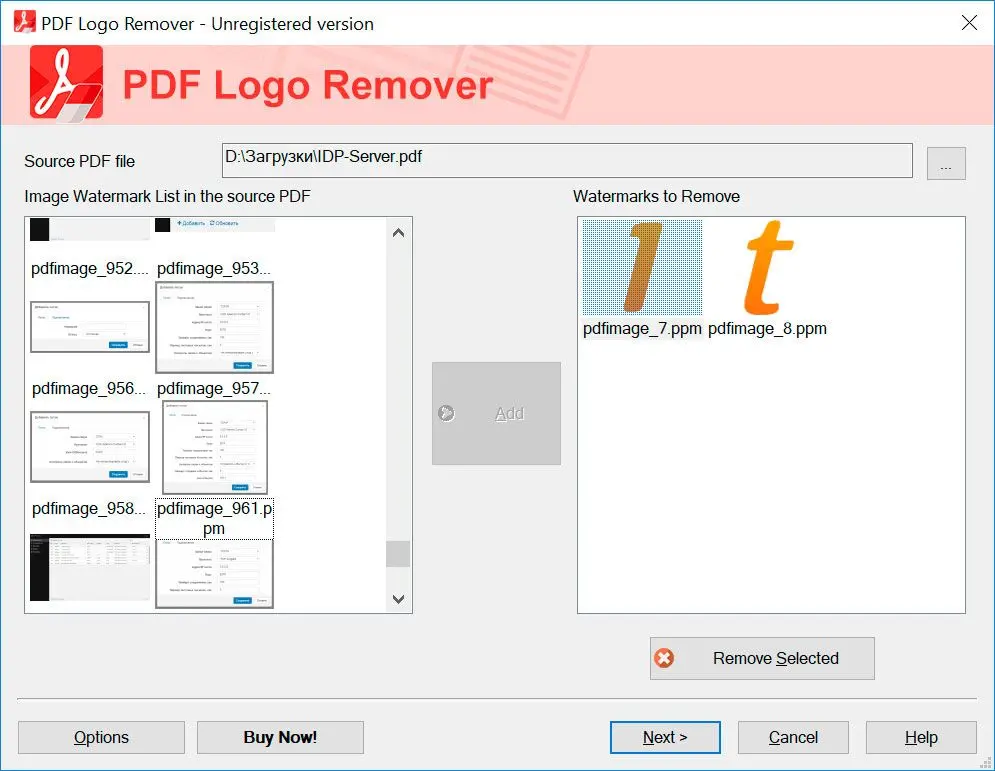
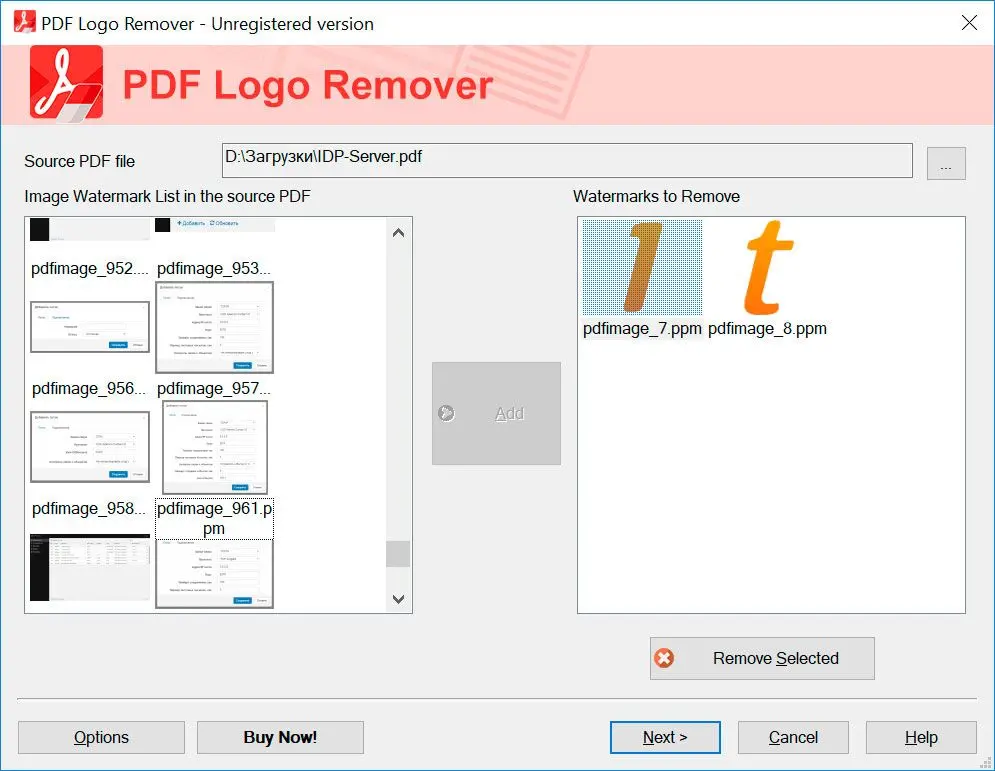
Εκτός από την αφαίρεση υδατογραφήματος, λογότυπου ή εικόνας από ένα αρχείο PDF, μπορείτε να επιλέξετε πολλαπλά αρχεία με το ίδιο υδατογράφημα και να τα αφαιρέσετε όλα ταυτόχρονα σε λειτουργία Μαζική. Απλά ξεκινάτε επιλέγοντας όλα τα αρχεία που θέλετε να επεξεργαστείτε και τα ανεβάζετε στο πρόγραμμα. Στη συνέχεια, το πρόγραμμα αφαίρεσης υδατογραφήματος PDF θα σαρώσει αυτόματα για το υδατογράφημα.
Όταν η λογισμικό εμφανίζει τα υδατογραφήματα και τις εικόνες που μπορείτε να αφαιρέσετε, επιλέγετε αυτά που θέλετε να αφαιρέσετε και κάνετε κλικ στο Προσθήκη. Όταν έχετε ολοκληρώσει την προσθήκη του υδατογραφήματος που θέλετε να αφαιρέσετε, κάντε κλικ στο Επόμενο, και το πρόγραμμα θα αφαιρέσει το υδατογράφημα και θα βάλει τη νέα έκδοση του PDF στον φάκελο προορισμού.
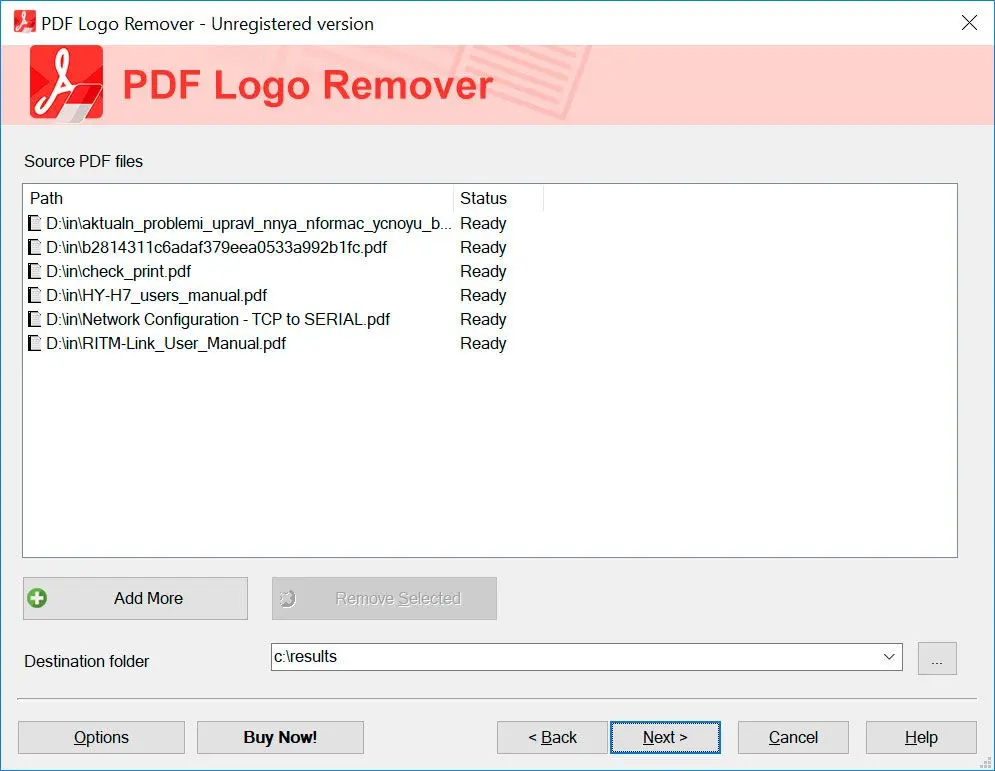
SoftOrbits PDF Logo Remover
16,6 Mb
1.6
01/01/25